Windows 10, 8 ve 7 kullanıcılarının karşılaştığı en yaygın sorunlardan biri "Dosya Gezgini yanıt vermiyor".
Metinde,Bu sorunu ve "Dosya Gezgini'nin hatalara yanıt vermemesi" yöntemlerini öğreneceğiz.
Bu sorunu çözmek için bu kılavuzu adım adım izlediğinizden emin olun.
"Dosya tarayıcısının Windows 10'da yanıt vermemesinin" nedeni yanlış
Bazı nedenlerden dolayı, bir sürücü (CD veya DVD veya çevresel aygıt) taktığımızda, Windows, Dosya Gezgini'nin yanıt vermediğini belirten bir mesaj açar.Windows diğer kullanıcı dostu işletim sistemidir.Bu nedenle, bazı ciddi programlarla çalıştığında, bazı mesajlar açacaktır.Çünkü Dosya Gezgini'nin yanıt vermemesi bir hata değil, Windows kullanıcılarının beklemelerini söylediği bir mesaj olarak değerlendirilebilir.Windows, mevcut programı tamamladıktan sonra programı verilen komutu yürütüyor olarak işaretler.
Yani lütfenWindows'un verilen görevi yerine getirebilmesi için biraz beklemeye çalışın.
Yanıt süresi çok uzunsa, sorunu çözmek için lütfen aşağıdaki yöntemleri izleyin.Dosya gezgininin yanıt vermeme hatasını düzeltme yöntemi aşağıda verilmiştir.
Dosya Gezgini yanıt vermiyor hatası nasıl düzeltilir
Dosya Gezgini yanıt vermiyor bir hata değil.Aslında bu, Kızılderililerin beklemeyi talep ettiği zamandır.Böylece önce önemli görevlerden birini tamamlayabilir ve ardından verilen komutu çalıştırmak için kullanabilir.Bu nedenle, belirli bir göreve yanıt vermek bazen uzun zaman alır.Durdurulması gerektiğinden, başka bir programda çalışan bir pencere belirir.Bu nedenle, verilen bir komutu farklı yöntemlerden silebiliriz.Bu hızlı çalışmasını sağlayabilir.
Bir programı durmaya zorlamak için görev yöneticisini kullanın
Bu, en yaygın yöntem olduğu için kullanabileceğimiz ilk yöntemdir.Bu nedenle, belirli bir görevi durdurmak için Dosya Gezgini'ni durdurmak ve ardından Windows 10'da Dosya Gezgini'nin yanıt vermemesi sorununu ortadan kaldırmak için klasörü yeniden açmak için bu yöntemi kolayca kullanabiliriz.
Aşama 1:Görev yöneticisini açmak için klavyeden Ctrl + Alt + Del tuşlarına aynı anda basmak gibi farklı yöntemler kullanın.
Aşama 2:Aramak için aşağı kaydırın ve verilen listeden Windows Gezgini'ni seçin.Seçilen seçeneğe sağ tıklayın.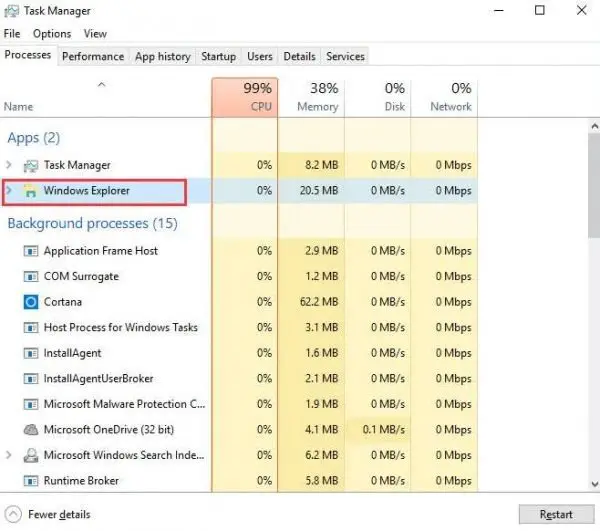
Aşama 3:Menü belirir.Çalışan programı kapatmaya veya durdurmaya zorlamak için "Görevi Sonlandır"ı seçin.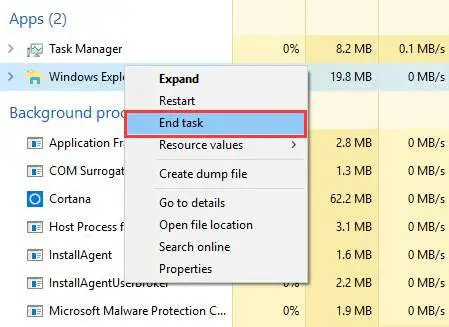
"Dosya Gezgini yanıt vermiyor" sorununu düzeltmek için ekran ayarlarını değiştirin
Bir süre sonra "Görüntüleme" ayarı dosya tarayıcısının yanıt hızını etkiler.Bu nedenle çeşitli programların uzun süre yanıt vermemesine neden olur.Çünkü dosya gezgininin yanıt vermemesiyle başa çıkmak için görüntü ayarlarını değiştirmemiz gerekiyor.Ayarları basit adımlarla değiştirebilirsiniz.
Adım 1:Görev çubuğundaki Başlat düğmesine tıklayın veya Başlat menüsünü açmak için doğrudan klavyedeki Windows düğmesine basabilirsiniz.
Aşama 2:Başlat menüsünden ayarları açın.Windows ayarları paneli görünecek, sistemi mevcut listeden açın.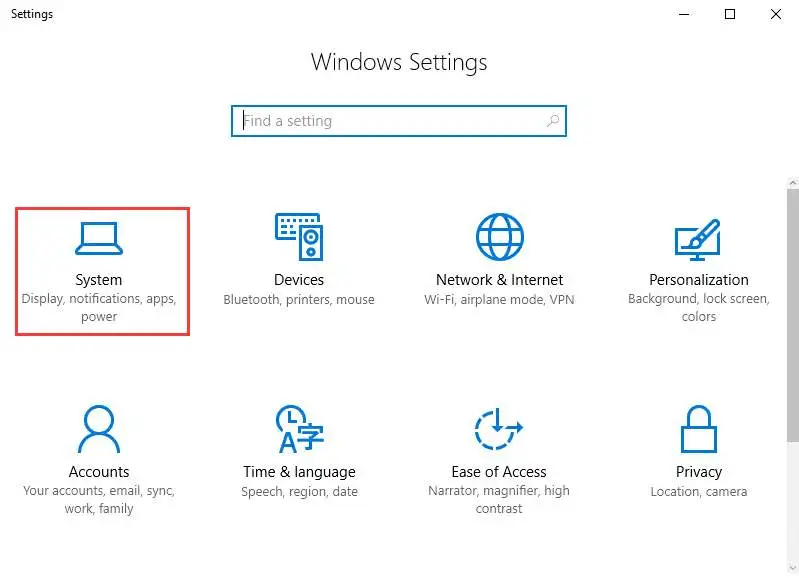
Aşama 3:Görüntülenen listeden ekranı seçin."Ekran" panelinde metnin boyutunu değiştirin.將其設置為100%或125%或200%等。不要選擇175%,因為有些人報告說175%會造成此問題。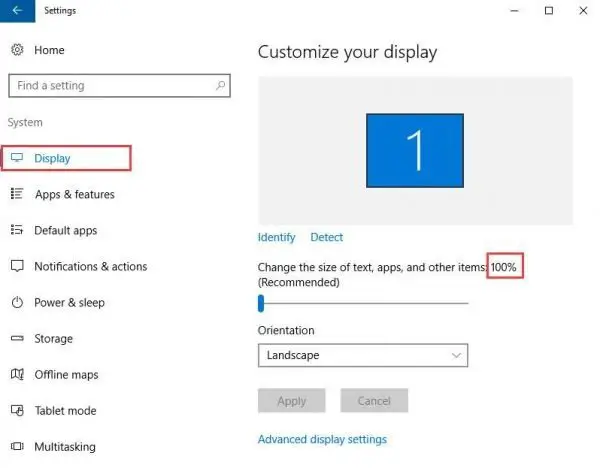
Tüm geçici dosyaları ve son dosyaları temizle
Geçici dosyalar ve son dosyalar arka planda bir yığın çöp çalıştıracaktır.Çok fazla RAM kapladığından, bu CPU'nun çok yavaş çalışmasına neden olur.Sonuç olarak, bilgisayarlarımız daha sonra kullanmak üzere komutlar biriktirmeye başladı ve kendilerini gereksiz dosyaları işlemeye dahil ettiler.Çünkü verilen yola göre geçici dosyaları ve en son dosyaları temizleyebilirsiniz.
Aşama 1:Çalıştır komutunu açmak için sırasıyla Başlat> cmd veya Windows tuşu + R'ye tıklayarak komut istemini açın, ardından komut istemini açmak için cmd yazın ve Enter'a basın.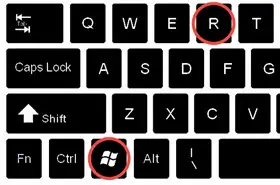
Aşama 2:girmek%TEMP%Geçici dosya klasörünü açın ve giringeçenlerdeSon dosya klasörünü açın.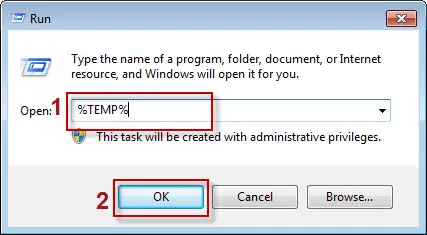
Aşama 3:Tüm dosyaları seçmek için Ctrl + A tuşlarını kullanın.Tüm gereksiz dosya ve klasörleri silmek için klavyedeki Sil tuşuna basın.
Dosya gezginini kapatmak ve açmak için komut istemini kullanın
Sistem bazen dosya tarayıcısını dondurur.Bu nedenle, kullanıcıların mevcut donmuş pencereyi zorla durdurmak için herhangi bir yöntem araması gerekir.Çünkü bu yöntemi komut istemi yardımı ile programı kapatmak için kullanabilirsiniz.Bu nedenle, programı kapatmak için aşağıdaki adımları kullanın.
Aşama 1:Bir komut istemi açmak için "Başlat"> "cmd"ye göz atın.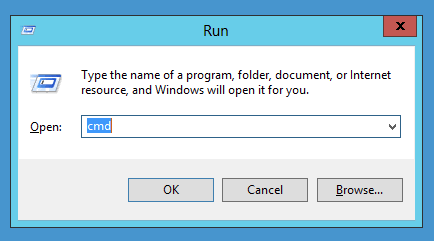
Aşama 2:Explorer.exe işleminden çıkmak için komut istemine komutu girin.
Taskkill /f /im Explorer.exe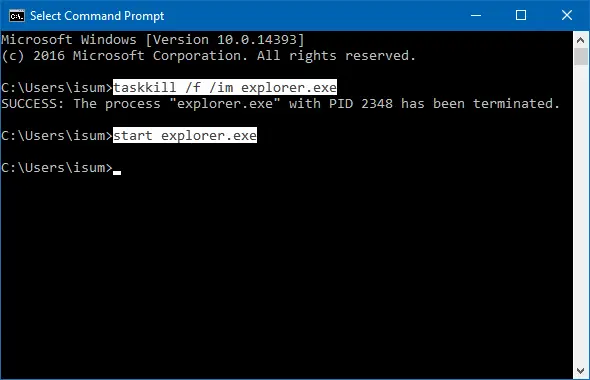
Aşama 3:Çıkış yazın ve komut istemini kapatmak için Enter tuşuna basın.Dosya tarayıcısı duracaktır.
bilgisayarı yeniden başlat
Bilgisayarı yeniden başlatmak son çare, hiçbir faydası yok gibi görünüyor.Bu, tüm programları kapatabilmesi ve ardından tüm programları en baştan yeniden başlatabilmesi için bilgisayarı yeniden başlatmanın tek seçeneğidir.
Çünkü bu, tüm sorunları kolayca çözmenin nihai yoludur.
结论
Dosya gezgininin yanıt vermemesi sorunuyla ilgili tüm olası yönleri açıkladık.Bu nedenle, sorunun nedenini kolayca anlayabilmeniz için önce nedeni anlamanız gerekir.Bu makale hakkında herhangi bir sorunuz varsa, lütfen bize yorum yapın.

![iPhone'da Comcast e-posta sorunu nasıl düzeltilir [DÜZELTİLDİ] iPhone'da Comcast e-posta sorunu nasıl düzeltilir [DÜZELTİLDİ]](https://infoacetech.net/wp-content/uploads/2021/06/5687-photo-1605918321371-584f5deab0a2-150x150.jpg)
![Cox e-postasının sürekli şifre istemesi sorununu düzeltin [DÜZELTİLDİ] Cox e-postasının sürekli şifre istemesi sorununu düzeltin [DÜZELTİLDİ]](https://infoacetech.net/wp-content/uploads/2021/06/5780-photo-1607079832519-2408ae54239b-150x150.jpg)
![Posta alınamıyor: IMAP sunucusu iPhone'da yanıt vermiyor [Düzeltildi] Posta alınamıyor: IMAP sunucusu iPhone'da yanıt vermiyor [Düzeltildi]](https://infoacetech.net/wp-content/uploads/2022/08/9799-01_cannot_get_mail-150x150.png)
![Yakınlaştırma: İnternet bağlantınız kararsız [Düzeltildi] Yakınlaştırma: İnternet bağlantınız kararsız [Düzeltildi]](https://infoacetech.net/wp-content/uploads/2022/08/9627-01_your_internet_connection_is_unstable-670x71-150x71.jpg)
![Windows 10'da [Windows Mail uygulamasını kullanarak] Cox e-postasını kurun Windows 10'da [Windows Mail uygulamasını kullanarak] Cox e-postasını kurun](https://infoacetech.net/wp-content/uploads/2021/06/5796-photo-1570063578733-6a33b69d1439-150x150.jpg)
![Windows Media Player sorunlarını düzeltin [Windows 8 / 8.1 Kılavuzu] Windows Media Player sorunlarını düzeltin [Windows 8 / 8.1 Kılavuzu]](https://infoacetech.net/wp-content/uploads/2021/10/7576-search-troubleshooting-on-Windows-8-150x150.jpg)
![Windows güncelleme hatası 0x800703ee'yi düzeltin [Windows 11/10] Windows güncelleme hatası 0x800703ee'yi düzeltin [Windows 11/10]](https://infoacetech.net/wp-content/uploads/2021/10/7724-0x800703ee-e1635420429607-150x150.png)


![Windows sürümünü nasıl görebilirim [çok basit]](https://infoacetech.net/wp-content/uploads/2023/06/Windows%E7%89%88%E6%9C%AC%E6%80%8E%E9%BA%BC%E7%9C%8B-180x100.jpg)


